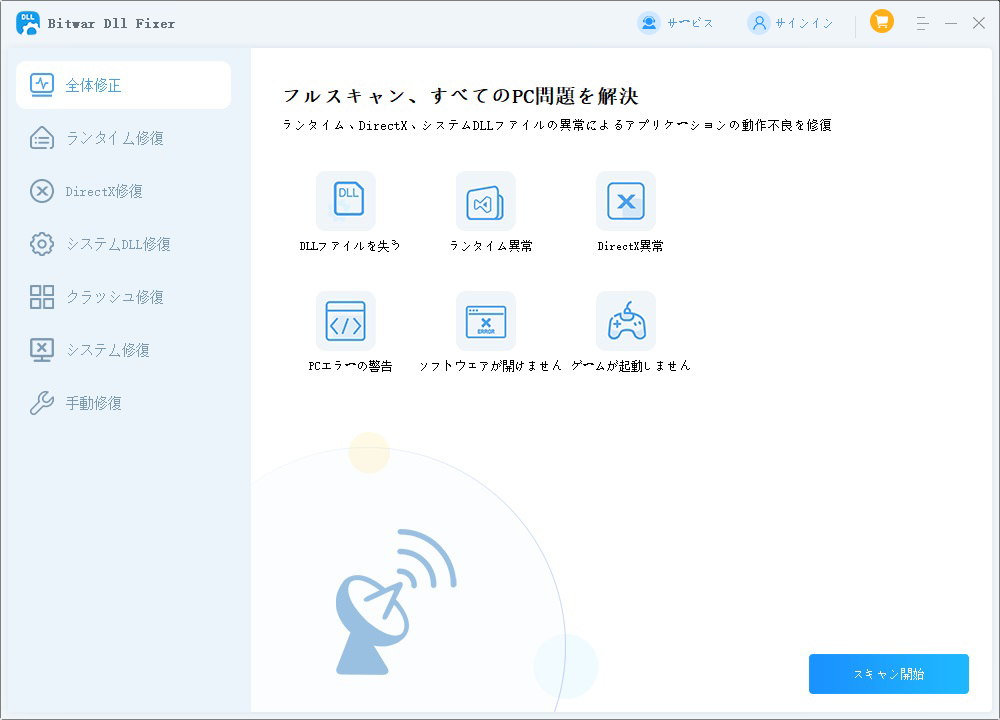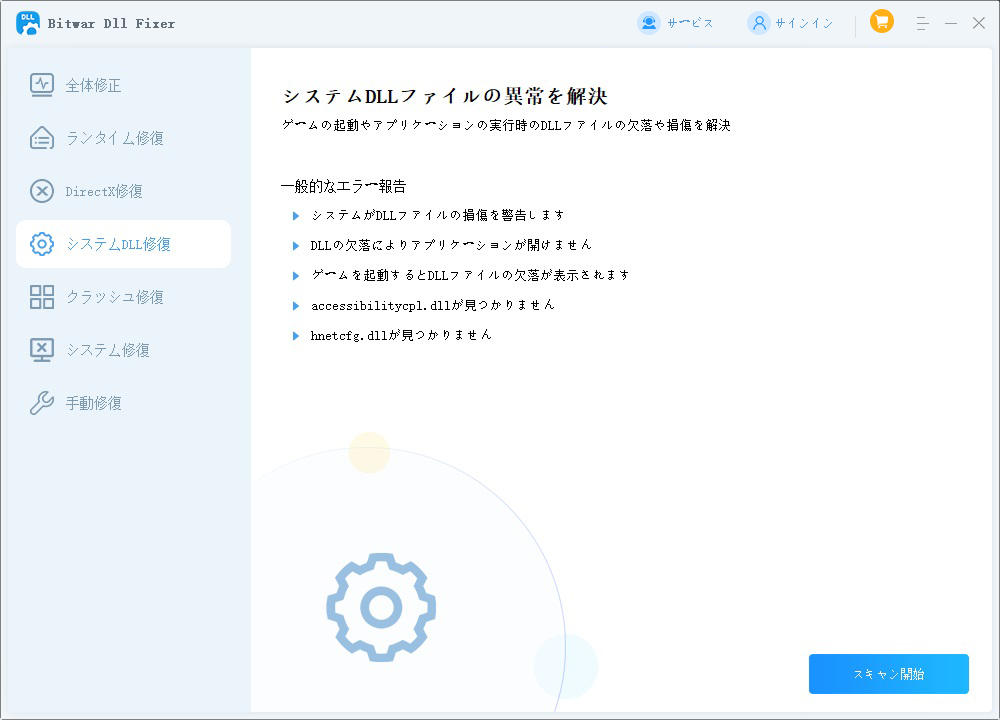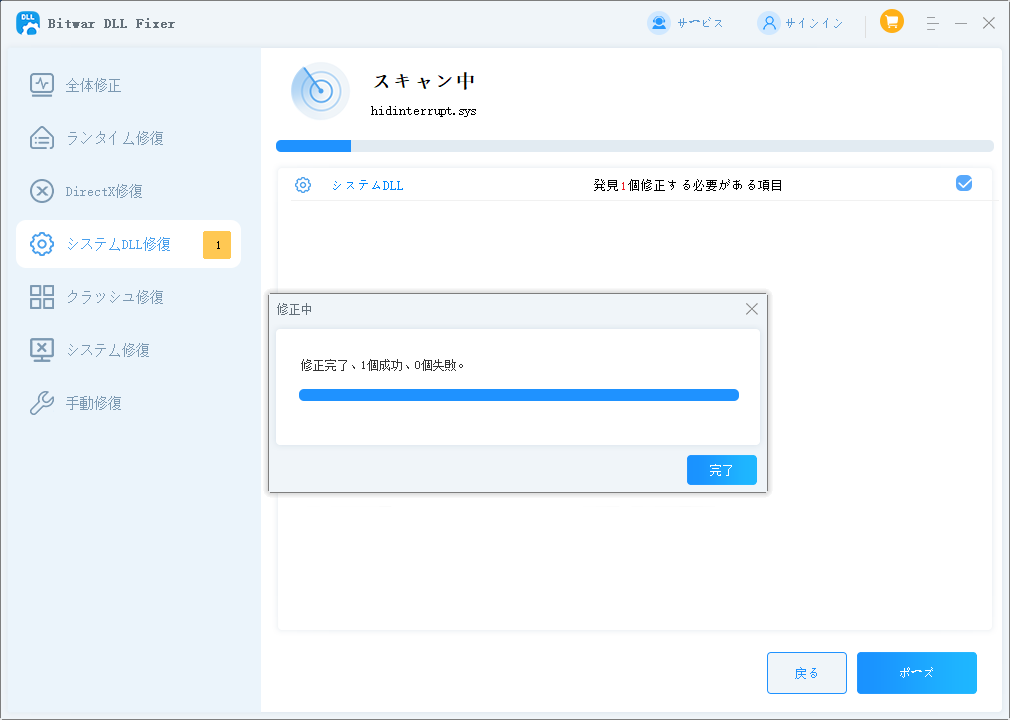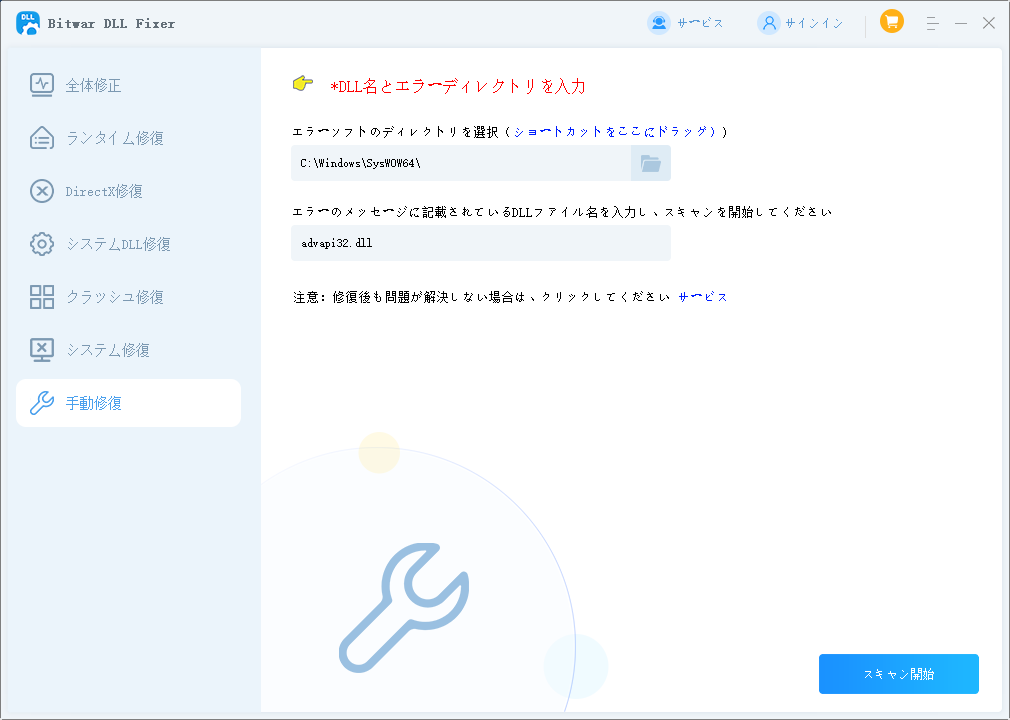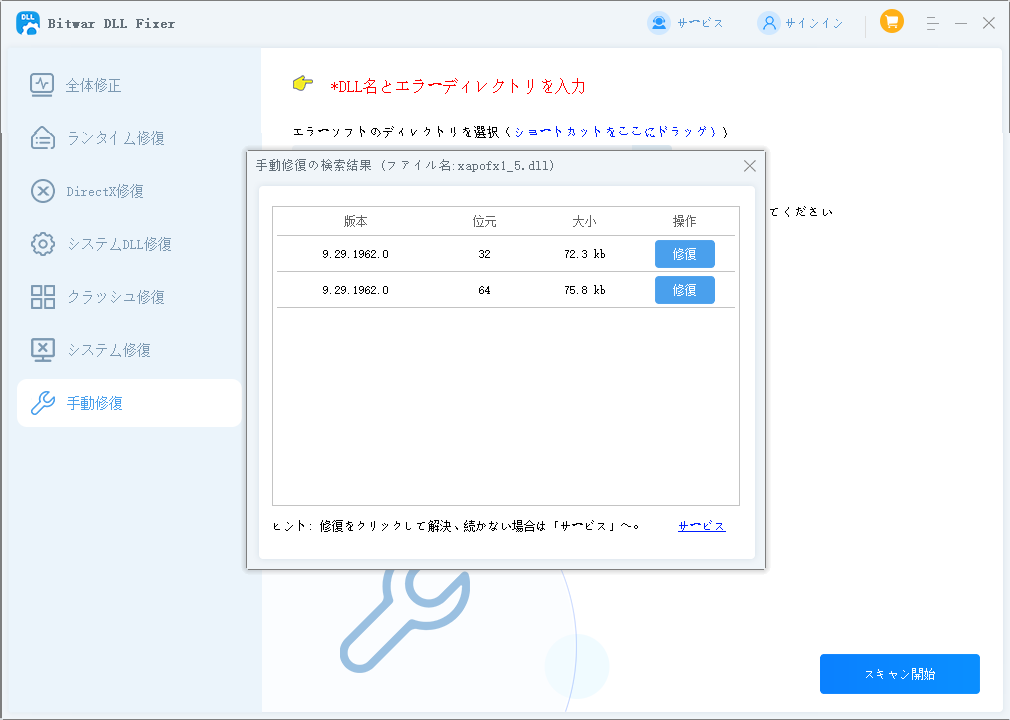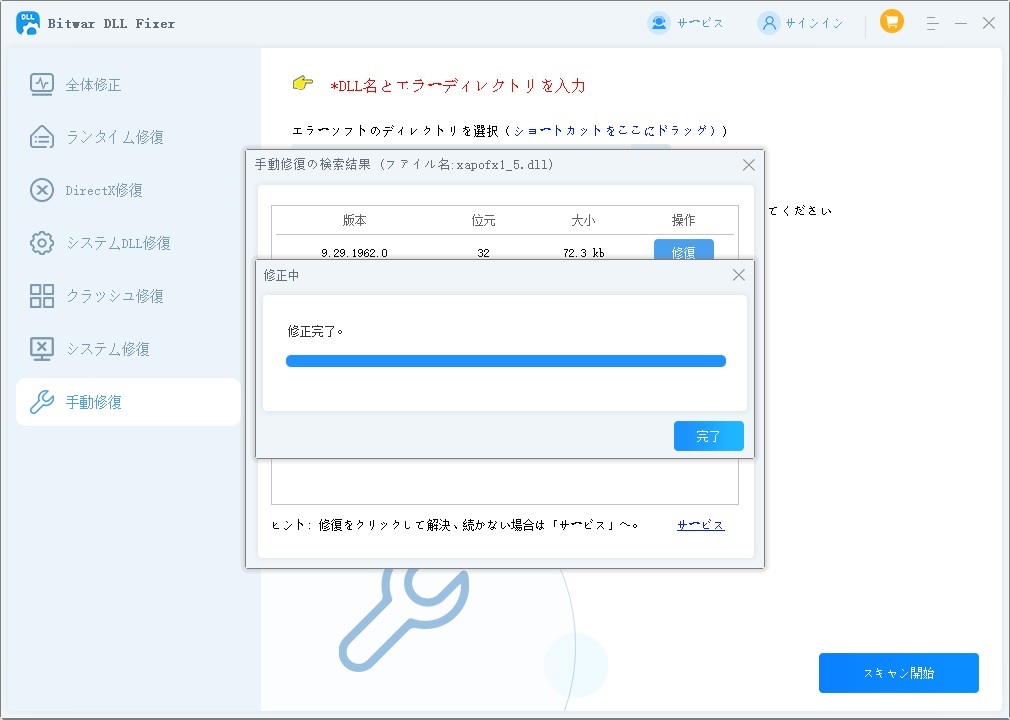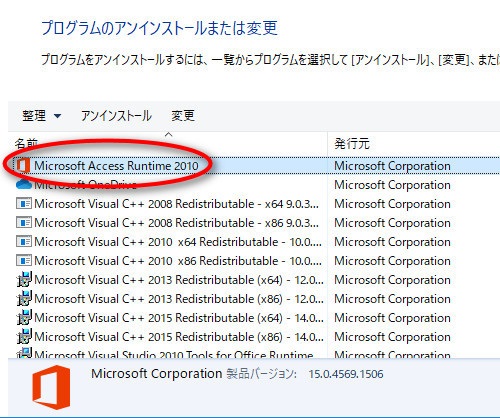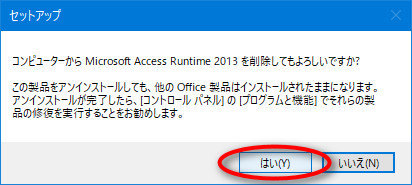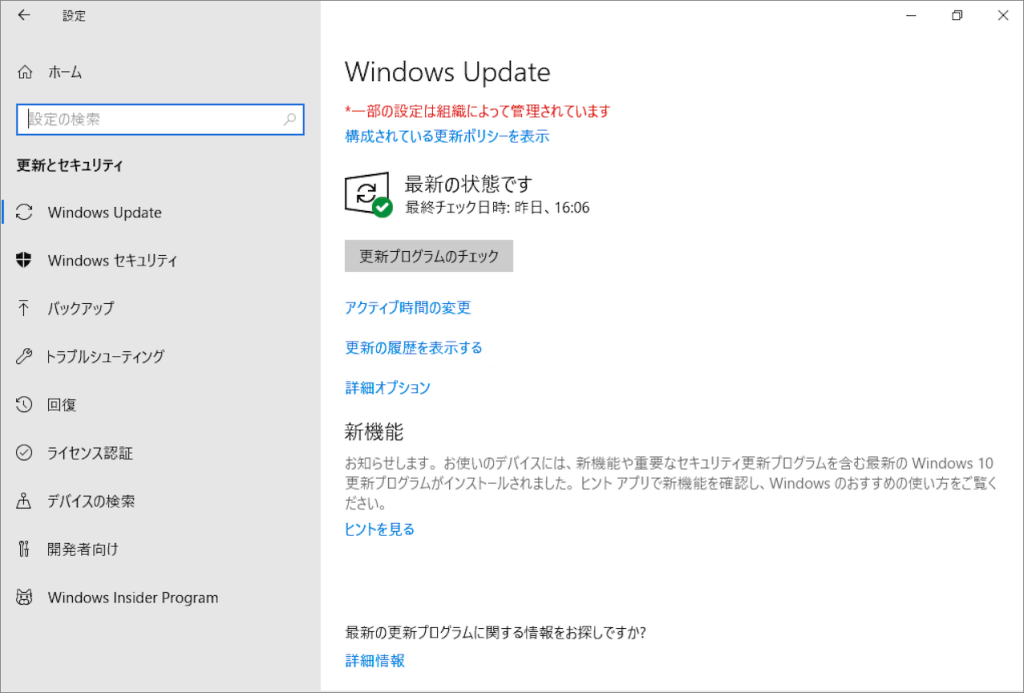コンピュータを使用中にadvapi32.dllに関するエラーメッセージが表示されると、さまざまな問題やエラーが発生することがあります。Advapi32.dllはWindowsオペレーティングシステムにおいて重要なシステムファイルであり、セキュリティ、ログ記録、システムサービス管理に関連する多くの関数を含んでいます。では、advapi32.dllの修復方法について詳しく見ていきましょう。
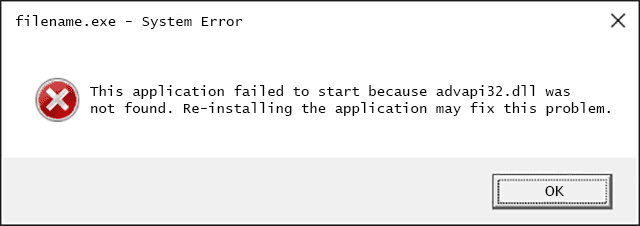
advapi32.dllについて知っておくべきこと
「advapi」という名前は「Advanced API(高級アプリケーションプログラミングインターフェース)32ビット」を表しており、このライブラリはさまざまな低レベル操作のための高レベル関数の集合を提供しています。これはMicrosoft Windowsオペレーティングシステムの一部です。
Advapi32.dllはWindowsオペレーティングシステムの動的リンクライブラリ(DLL)であり、多くのシステム関数を含んでいます。主に高級Windows APIサービスを担当し、レジストリ操作、サービスの管理、イベントログ機能などをサポートしています。これは、セキュリティ、ユーザーアカウント、権限管理などに関連するタスクの処理にも使用されます。多くのアプリケーションやシステムサービスが正常に動作するために、このファイルに依存しています。
advapi32.dllが提供するセキュリティ関連機能は非常に重要で、認証、暗号化、アクセス権の管理を含んでいます。また、このDLLはWindowsサービスを制御するのにも役立ち、中断なしで特定の機能を実行する長期間動作する実行ファイルです。たとえば、サービスが開始または停止するとき、通常はadvapi32.dllがこれらの操作を管理します。
このDLLファイルは、システムの安全性と安定性にとって非常に重要です。オペレーティングシステムがAdvapi32.dllを見つけられない、または読み込めない場合、ユーザーはプログラムが起動しない、システムがクラッシュする、青い画面が表示されるなどの深刻な問題に直面することになります。そのため、これはシステムにとって不可欠なファイルであり、手動で削除したり変更したりすることは推奨されません。advapi32.dllに関連するエラーは通常、特定のメッセージを表示し、システムの起動時、特定のアプリケーションを実行する際、またはシステムのシャットダウン中に発生することがあります。
Advapi32.dllエラーの原因
表示されるエラーメッセージは、その発生原因によって異なります。以下は、一部の一般的なadvapi32.dllエラーです:
- アクセス違反 – advapi32.dll。
- advapi32.dllが見つかりません。
- C:\Windows\SysWOW64\advapi32.dllが見つかりません。
- advapi32.dllを登録できませんでした。
- Microsoft Office Access 2010を起動できません。必要なコンポーネントが不足しています:advapi32.dll。Microsoft Office Access 2010を再インストールしてください。
- advapi32.dllを読み込むことができません。
- アプリケーションを起動できません。advapi32.dllが見つからないためです。
- advapi32.dllファイルが欠落しているか、破損しています。
- このアプリケーションはadvapi32.dllが見つからないため、起動できません。アプリケーションを再インストールすることで問題が解決するかもしれません。
「Advapi32.dllが見つからない」エラーの原因
Advapi32.dllが見つからない、または破損している場合、ユーザーはアプリケーションやオペレーティングシステムを正常に起動できず、「Advapi32.dllが欠落または見つかりません」というエラーメッセージが表示されます。このエラーの原因は、他のオペレーティングシステムのファイルが見つからない場合とほぼ同じで、以下のような要因が考えられます:
- ウイルス感染
- コンピュータの異常シャットダウン
- ディスクの書き込みエラー
- advapi32.dllファイルの破損
これらの原因を理解したら、次に修復手順に進むことができます。
WindowsのAdvapi32.dllエラーを修正する方法
Advapi32.dllが見つからないまたは破損している場合、Windowsオペレーティングシステムが正常に動作しているなら、まずはウイルス対策ソフトウェアを使用してシステム全体をスキャンし、ウイルスを除去してください。また、特定のアプリケーションでAdvapi32.dllが見つからないというエラーメッセージが表示された場合、そのアプリケーションをアンインストールして再インストールしてみてください。
方法 1. コンピュータを再起動する
advapi32.dllのエラーが発生した場合、まず試してみるべき簡単な対処法はコンピュータを再起動することです。時々、このエラーは一時的な不具合によるもので、再起動することで解決できることがあります。
方法 2. 専用のDLL修復ツールを利用する
もし前述の方法が面倒だと感じるなら、DLL修復ツールを使うのが手軽です。このツールを使えば、欠けているadvapi32.dllファイルを簡単に修正できます。例えば、Bitwar DLL Fixerを使用すると、欠損しているアプリケーションのフォルダーに自動でDLLファイルを配置できます。このツールは豊富なDLLライブラリを備えており、ワンクリックで関連する問題を解決できますので、手動でファイルを正しいフォルダーに移動する手間が省けます。
以下の手順に従って、Bitwar DLL Fixerを使ってadvapi32.dllを復元してください。
Bitwar DLL Fixer公式サイト:https://www.bitwarsoft.com/ja/dll-fixer
Bitwar DLL修復無料ダウンロード/インストール:
Bitwar DLL Fixerによるadvapi32.dllの修復手順
全体修正/システムDLL修復:
- Bitwar DLL Fixerをダウンロードし、起動します。左側のメニューから「全体修正」または「システムDLL修復」を選択します。

- 「スキャン開始」をクリックし、スキャンが終了するのを待ちます。リストに表示されたDLLファイルを確認した後、「修復」ボタンをクリックして、問題のあるDLLファイルを修正します。

- 修復が完了すると、画面に通知が表示されます。その後、advapi32.dllの問題が解決されたかどうかを確認するために、関連するプログラムを起動してください。

もし「全体修正」や「DirectX修復」で修復したいadvapi32.dllが見つからない場合は、手動修復を試みることができます。
手動修復:
- 「手動修復」をクリックし、DLLの名前とDLLの保存パスを入力します。その後、「スキャン開始」をクリックします。

- コンピュータに適したバージョンを選択し、「修復」をクリックします。

- 修復が完了したら、コンピュータを再起動してください。

方法 3. システムファイルチェッカーを使用して修復する
Windowsオペレーティングシステムには、システムファイルの整合性をチェックし、修復するための組み込みツールがあります。以下はシステムファイルチェッカーを使って修復する手順です:
- Win + Rキーを押して、実行ダイアログに「cmd」と入力し、Enterキーを押してコマンドプロンプトを開きます。
- コマンドプロンプトのウィンドウに「sfc /scannow」と入力し、Enterキーを押します。これにより、システムファイルチェッカーが起動し、見つかったシステムファイルのエラーを自動的にスキャンして修復します。
- システムファイルのチェックと修復には時間がかかることがありますので、プロセスが完了するまでお待ちください。コマンドプロンプトのウィンドウを中断や閉じないようにしましょう。
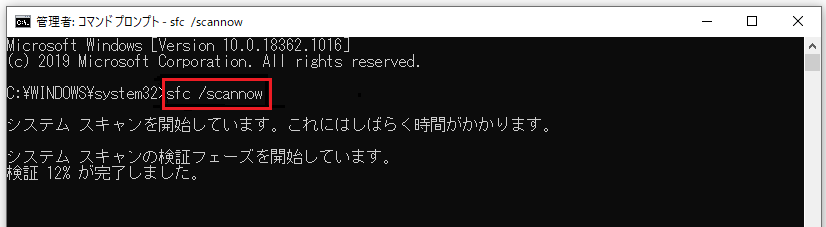
方法 4. SFCコマンドを使用して破損したシステムファイルを修復する
SFCコマンドは、保護されたすべてのオペレーティングシステムファイルをスキャンし、問題を修正しようとします。Advapi32.dllもオペレーティングシステムのファイルであるため、SFCコマンドを使用してAdvapi32.dllエラーを修復することを試みることができます。具体的な手順は以下の通りです:
- Windowsインストールメディア(DVDまたはUSBドライブ)をコンピュータに挿入します。起動時にF2、F10、DEL、またはESCキーを連続して押して(コンピュータのブランドによって異なります)、BIOS設定画面に入ります。
- ブート順序をWindowsインストールメディアに設定し、設定を保存してコンピュータを再起動します。
- インストールメディアから起動したら、Windowsインストーラーの「今すぐインストール」画面で[コンピュータを修復]オプションを選択して、回復環境に入ります。
- その後、[トラブルシューティング]> [詳細オプション]> [コマンドプロンプト]を選択します。
- コマンドプロンプトで次のコマンドを入力します:[sfc /scannow /offbootdir=D:\ /offwindir=D:\Windows](D:はWindowsインストールがあるドライブのドライブレター、D:\WindowsはWindowsフォルダーのパスです)。Enterキーを押します。
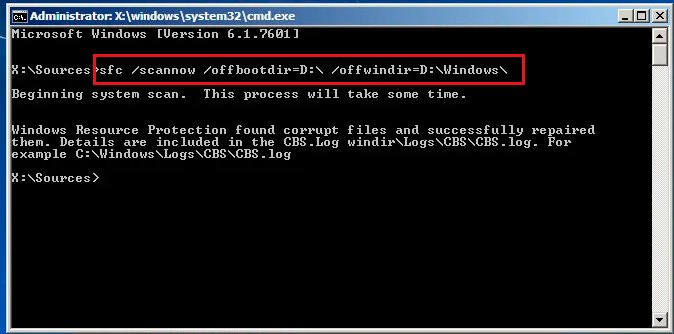
コマンドの実行が完了したら、コンピュータを再起動して問題が解決されたかどうかを確認します。
方法 5. Chkdskコマンドを使用してハードディスクドライブをチェックする
Chkdskツールは、Windowsオペレーティングシステムがディスクの状態を確認するためのコマンドです。ディスクの状態、メモリの状態、特定のアドレスにある指定ファイルの不連続数を表示し、ディスクエラーを修正することも可能です。具体的な手順は以下の通りです:
- Windowsインストールメディア(DVDまたはUSBドライブ)をコンピュータに挿入します。起動時にF2、F10、DEL、またはESCキーを連続して押して(コンピュータのブランドによって異なります)BIOS設定画面に入ります。
- ブート順序をWindowsインストールメディアに設定し、設定を保存してコンピュータを再起動します。
- インストールメディアから起動したら、Windowsインストーラーの「今すぐインストール」画面で[コンピュータを修復]オプションを選択して回復環境に入ります。
- [トラブルシューティング]> [詳細オプション]> [コマンドプロンプト]を選択します。
- コマンドプロンプトで次のコマンドを入力します:[chkdsk C: /f](Cは修正するハードディスクのドライブレター、/fはディスク上で発見されたすべてのエラーを修正しようとします)。Enterキーを押してエラーを修正します。
- コマンドプロンプトに確認メッセージが表示されたら、Yキーを押して次回の再起動時にCHKDSKがCドライブをスキャンするようにスケジュールします。
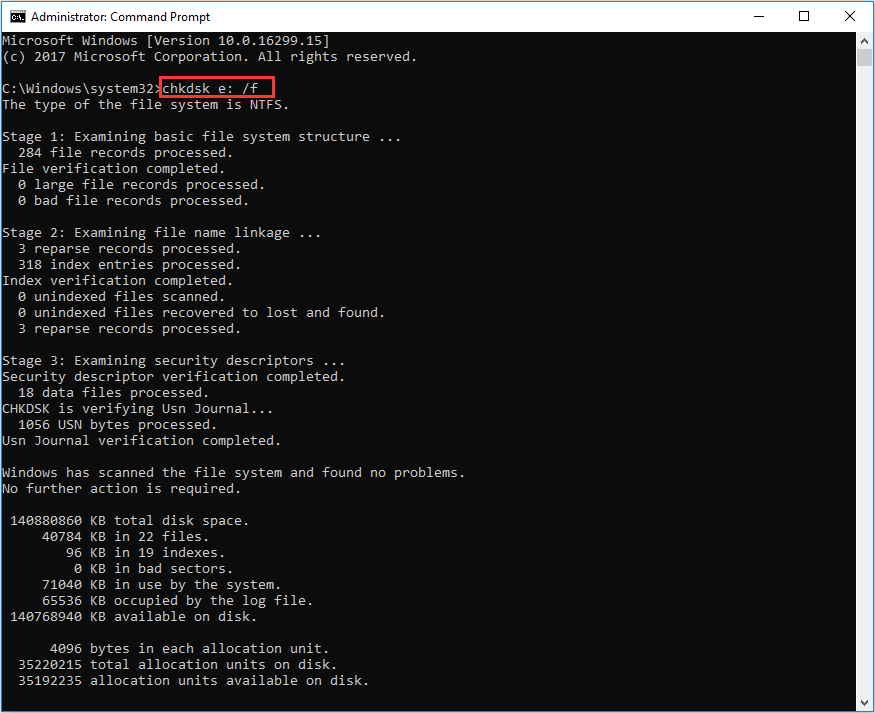
ハードディスクの修復が完了したら、コンピュータを再起動して問題が解決されているか確認します。
方法 6. 手動でadvapi32.dllファイルをダウンロードして置き換える
もしSFCツールでadvapi32.dllファイルが修復できなかったり、見つからなかったりする場合は、手動でファイルをダウンロードして置き換えることができます。
- ウェブブラウザで「advapi32.dll」と検索し、システムのバージョン(32ビットまたは64ビット)に適したファイルをダウンロードします。
- ダウンロードしたファイルを、32ビットシステムの場合はC:\Windows\System32\、64ビットシステムの場合はC:\Windows\SysWOW64\フォルダにコピーします。
- Windowsキー + Rを押し、「cmd」と入力して、Ctrl + Shift + Enterキーを押して管理者権限でコマンドプロンプトを開きます。
- コマンドプロンプトで「regsvr32 advapi32.dll」と入力し、Enterキーを押してDLLファイルを登録します。
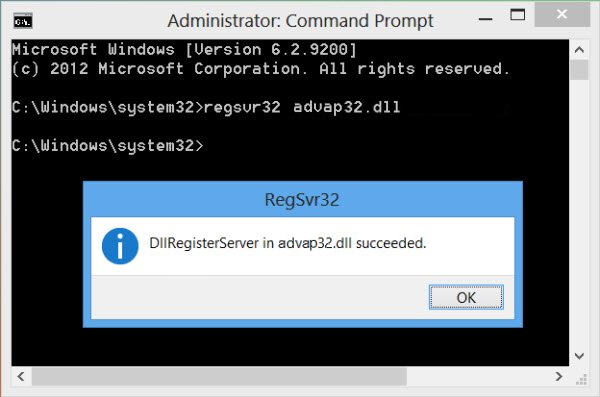
完了したら、コンピュータを再起動します。
注意:DLLファイルをダウンロードする際は、信頼できるソースを使用して潜在的なセキュリティリスクを避けるようにしてください。また、システムファイルを手動で置き換えることは、システムの安定性にリスクをもたらす可能性がありますので、操作を行う前に重要なデータのバックアップを取ることをお勧めします。
方法 7. ウイルス/マルウェアスキャンの実施
システム全体に対してウイルスやマルウェアのスキャンを行ってください。悪意のあるプログラムやウイルスがadvapi32.dllを損傷させ、その正常な動作を妨げている可能性があります。信頼できるウイルス対策ソフトウェア(例:Avast、Norton、McAfeeなど)をダウンロードしてインストールします。インストールが完了したら、ウイルス対策ソフトウェアを起動します。
- ウイルス対策ソフトウェアのメイン画面で「スキャン」や「全体スキャン」などのオプションを選択します。一般的に「全体スキャン」を選ぶと、システム全体がチェックされます。
- スキャンを開始するボタンをクリックし、スキャンプロセスを始めます。スキャンには時間がかかることがありますので、完了まで待ちます。
- スキャンが終了したら、結果を確認し、検出された脅威について指示に従って対処します。隔離や削除のオプションが表示されることがあります。
- 必要に応じて、スキャンの結果に基づいてコンピュータを再起動します。
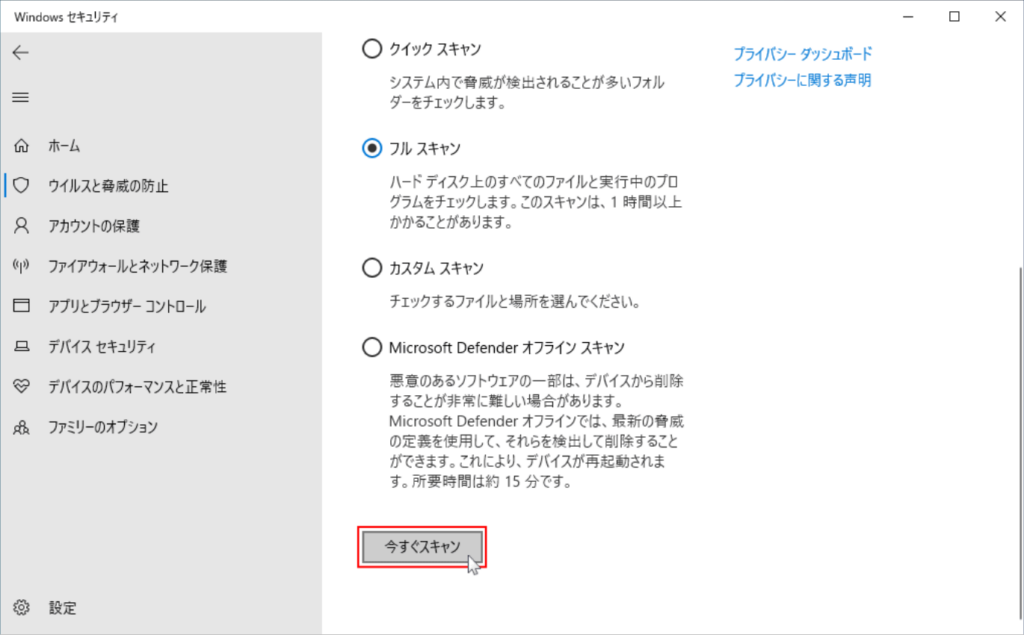
定期的なウイルススキャンを行うことで、マルウェアやウイルスからシステムを保護することができます。
方法 8. Microsoft Office Access 2010または関連するソフトウェアの再インストール
方法 10. システムの復元を使用する
最近のシステム変更後にadvapi32.dllエラーが発生した場合は、システムの復元を使用して以前の安定した状態に戻すことができます。以下はシステムの復元を使用する手順です:
- Win + Rキーを押して、実行ダイアログに「rstrui」と入力し、Enterキーを押します。これにより、システム復元ツールが開きます。
- システム復元ツール内で、エラーが発生する前に作成された適切な復元ポイントを選択します。選択する復元ポイントの日付が、advapi32.dllエラーが発生する前であることを確認してください。
- システム復元ツールの指示に従い、復元プロセスを開始します。復元が完了するまでしばらくお待ちください。システム復元は、選択した復元ポイントに基づいてコンピュータの設定やファイルを元に戻します。
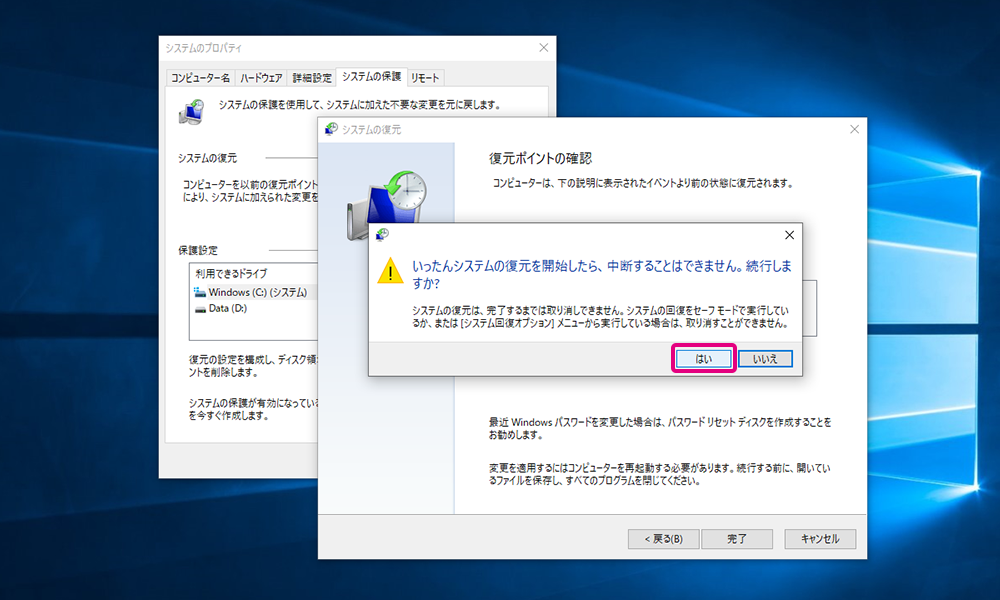
この手順に従うことで、システムを以前の正常な状態に復元し、advapi32.dllエラーを解決できることがあります。
まとめ
advapi32.dllエラーは、一見簡単ですが実際には複雑な問題です。多くのWindowsユーザーがこの問題に悩んでおり、適切な解決策を探しています。プログラムやゲーム、Windows に関連する DLL ファイルを最も早く効果的に修復したい場合は、Bitwar DLL Fixer を直接使用することをお勧めします。